Wise Program Uninstaller最新版是一款是一款提供多种应用卸载功能的软件,用户可以使用本软件对各种应用程序进行十分干净的卸载,不会有任何应用的残留,用户可以直接使用本软件对需要卸载的软件进行一键搜索,然后进行一键卸载,操作十分方便快捷,同时,软件提供多种卸载模式,用户可以根据自己的需求进行选择,软件是由绿色安全,没有任何的危险因素,用户可以放心使用,软件体积小不会占用很大空间。
Wise Program Uninstaller最新版卸载程序方法
1、打开 Wise Program Uninstaller,加载你的电脑中已安装的所有程序
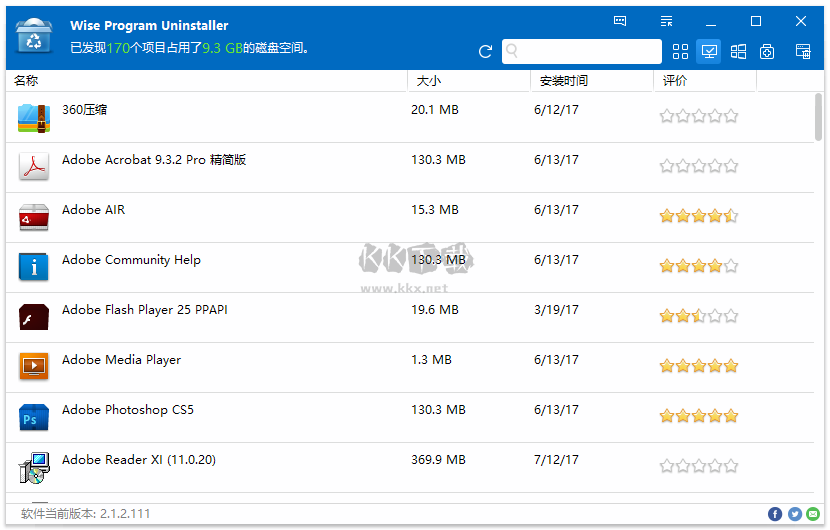
2、找到需要卸载的程序。
Wise Program Uninstaller 默认用程序的首字母递增的方式对应用程序排序,你可以通过鼠标滚轮向下滚动查找程序,也可以在搜索框中输入程序名字快速定位。也可以按安装时间排序,卸载那些早期安装的但是没有使用的程序,还可以按大小排序,卸载那些体积超大的程序,释放更多磁盘空间。
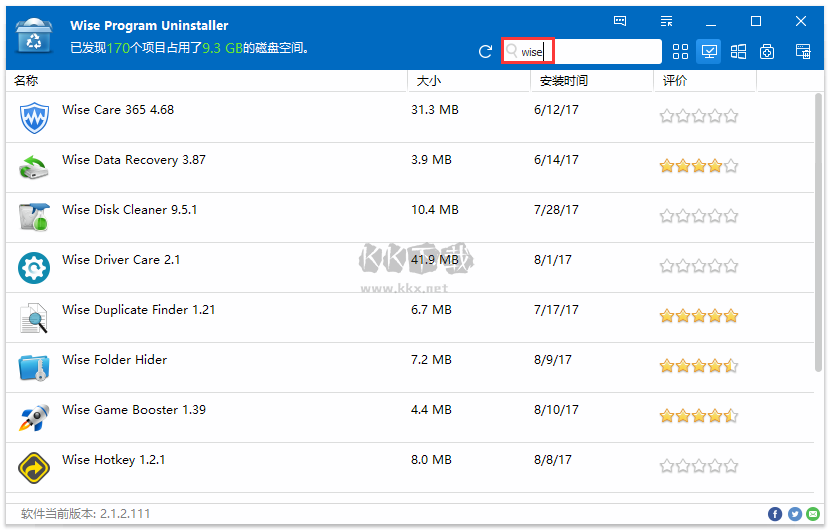
3、找到需要卸载的程序后,点击安全卸载按钮。
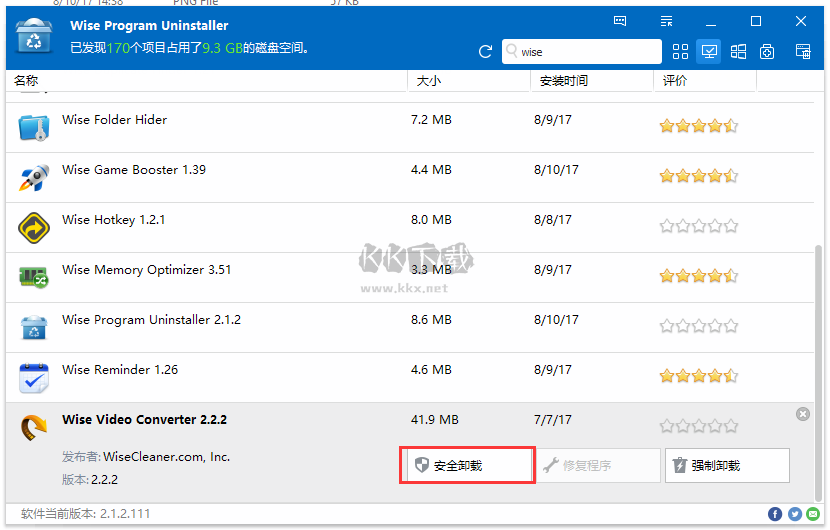
4、这时会调用程序自己的卸载程序进行卸载,也就是标准的卸载方式。
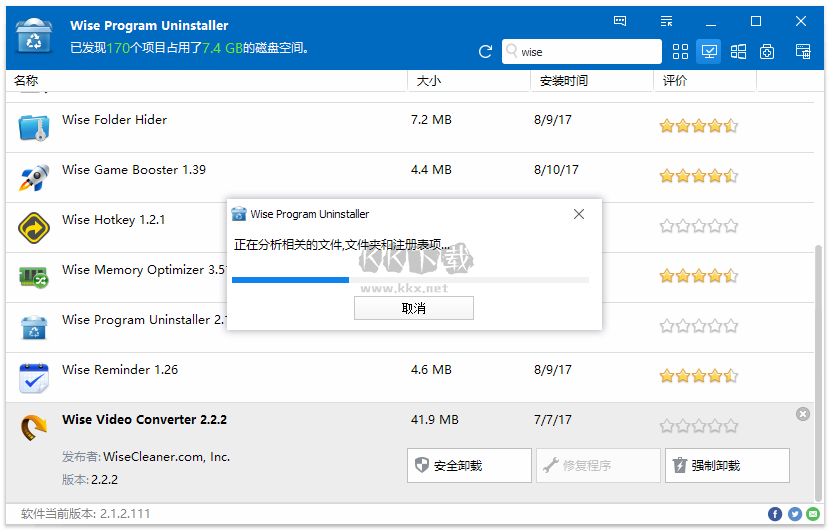
5、点击OK按钮删除残余项目,整个卸载过程就完成了,安全而且没有残留。
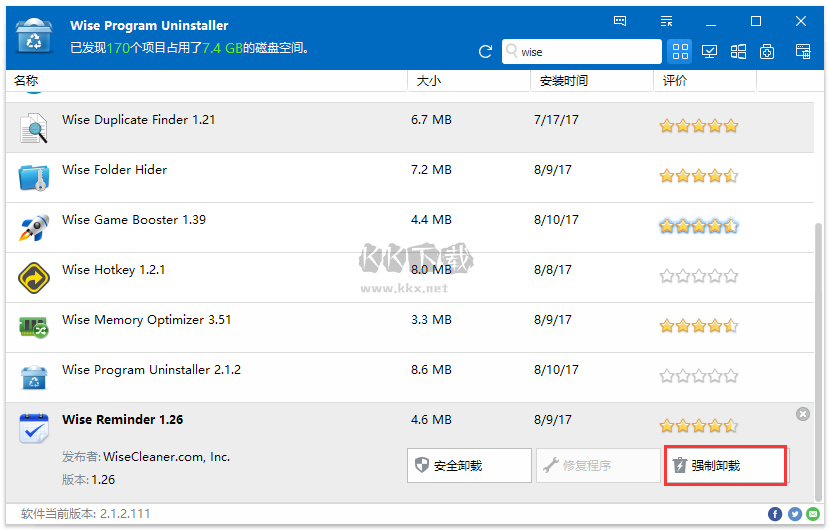
Wise Program Uninstaller 还提供2中特殊的卸载方式,强制卸载和自定义卸载。
6、强制卸载,当 Wise Program Uninstaller 列出来的某个程序无法通过安全卸载移除时,我们建议你使用 Windows 控制面板中的卸载程序尝试卸载。如果也无法卸载该程序,可以使用 Wise Program Uninstaller 的强制卸载功能。
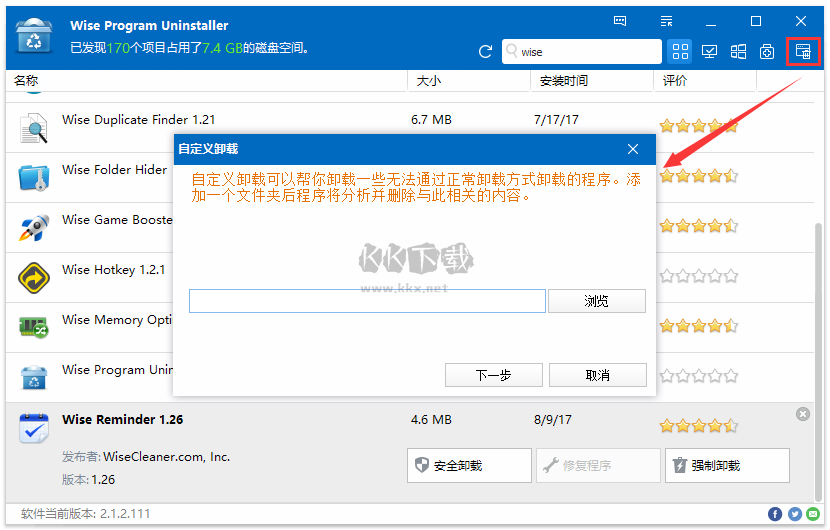
7、自定义卸载,如果 Wise Program Uninstaller 和 Windows 的控制面板没有列出你想卸载的程序,可以使用自定义卸载功能,对于普通用户请谨慎使用此功能。
Wise Program Uninstaller最新版优势
1、检查更新
勾选此项后,每次运行 Wise Program Uninstaller 时会自动检查是否有新版本更新。
2、加入用户体验改善计划
勾选此项后,同意向 WiseCleaner 服务器发送统计数据,用于改善 Wise Program Uninstaller。
3、添加到右键菜单
在鼠标右键菜单中显示或者不显示 使用 WPU 卸载。
4、监控其它卸载程序的卸载操作
勾选此项后,如果使用其它方式卸载程序,Wise Program Uninstaller 会在卸载完成后自动运行并扫描残余项。
5、自动备份残余项
勾选此项后,Wise Program Uninstaller 会在删除前自动备份残余项。如果使用 强制卸载或者自定义卸载,则会备份所有相关的文件和注册表项目。
单击 浏览 按钮可以更改备份文件存储位置。
备份会占用大量磁盘空间,建议定期清理不需要的备份文件。可以在[菜单 -> 卸载记录](/how-to-use/menu.md)中删除备份。
Wise Program Uninstaller最新版特色
1、带有搜刮过滤。若是装载的软件良多,想要卸载失落此中的一个会让你寻觅很长时间,而运用贴心的搜素性能会省心的多。
2、带有统计性能。你可以很是直观的看到已装载了若干软件,一共占用了若干硬盘空间。
3、直观的运用场景布局,一切性能都集中在同一个场景布局中。
4、右键集成搜刮菜单。如许一来便可以在谷歌中迅速搜刮和软件有关的信息了。
5、会展示每一个软件的体积、装载日期和版本。
6、运用右键可以翻开和软件相干的注册表项。
7、带有平安卸载和强迫卸载两种性能。前者会尽量的挪用软件自带的卸载顺序,运用这类技巧是最不变和平安的。尔后者则会运用Wise Program Uninstaller自带的算法解读和软件有关系的注册表和文件。
Wise Program Uninstaller最新版评测
1、确保清洁完全的软件卸载
Wise Program Uninstaller是用于卸载Windows软件的抱负处理方案,它使您可以运用其易懂且用户友爱的场景布局迅速而完全地卸载顺序。内置扫描引擎将在卸载后扫描并删除一切残剩的相干文件,文件夹和注册表项,确保从您的电脑上完全删除该软件。
2、强迫卸载会删除任何固执的软件
对某些刚强的软件或卸载顺序已破坏的软件,没法经由惯例技巧将其卸载。Wise顺序的强迫卸载选项很是有效。它会扫描您的系统以查找与此软件相干联的一切文件和注册表,并完全删除它们,就像您从未装载过该软件一样。
3、迅速找到您想要卸载的软件
Wise Program Uninstaller具有直观,21世纪的场景布局,还使您可以按照称号,大小,日期和核阅来组织运用顺序,以迅速找到要卸载的软件。或,您可以键入称号以当即找到该软件。
4、上下文功能选择使软件卸载加倍有用
您可以在设置的上下文菜单中加入运用Wise Program Uninstaller卸载选项,然后可以经由右键单击其图标而不翻开Wise Program Uninstaller来卸载软件。
5、完全不花钱,与几近一切Windows版本完全兼容
Wise Program Uninstaller是不花钱软件,可以让您完全卸载系统上装载的顺序(64位和32位)。它已过开辟和周全测试,可以在Windows 10及更高版本的Windows 10和其他Windows操作系统上很好地任务。不管您具有甚么-台式机仍是条记本电脑。
Wise Program Uninstaller最新版功能
干净彻底的卸载软件
Wise Program Uninstaller是卸载Windows应用程序的最佳解决方案。它具有界面直观,操作简单易用特点,能够快速且彻底的卸载应用程序。其强大的残余项扫描引擎可以在卸载完成后找出并删除该应用程序残留在系统中的文件,文件夹和注册表项,确保该应用程序从你的系统中完全清除。
强制卸载、移除
对于某些特殊的,或者是自卸载程序损坏或缺失的程序,是无法通过常规方式卸载的,Wise Program Uninstaller的“强制卸载”可以轻松的处理。它将扫描系统中指定程序的所有文件和文件夹以及注册表键,然后彻底删除它们,就像从来没有安装过一样。
自定义卸载删除未列出的程序
某些特殊的程序,即使我们是通过正常的方式安装,但是也没有在 控制面板 > 程序和功能 或 Windows设置 > 应用程序 中列出来。 因此,这些程序就无法使用常规方式卸载和删除。 Wise Program Uninstaller 的自定义卸载功能支持卸载这些未列出的程序。 您只需要选择程序所在的文件夹,然后自定义卸载将自动搜索并删除相关文件和注册表项。
批量卸载不需要的浏览器
扩展程序卸载长期不用的或无用的浏览器扩展程序和插件,可以有效加快浏览器的启动速度,减少对系统资源的占用,提高系统运行速度。Wise Program Uninstaller 支持批量卸载 Microsoft IE、Microsoft Edge、Mozilla Firefox 和 Google Chrome 的扩展程序、插件和附加组件(包括 BHO)。提示:请在卸载扩展程序之前禁用或关闭浏览器中的账户同步。
方便快捷
右键菜单可以将“使用WPU卸载”添加到系统右键菜单里面,需要卸载某个程序时,只需要在该程序的图标上呼出右键菜单,选择“使用WPU卸载”就可以在不打开Wise Program Uninstaller的情况下快速卸载程序。
完全免费且完美兼容
Windows 11Wise Program Uninstaller是一个完全免费的软件,它可以帮你彻底卸载应用程序无论是32位还是64位。无论你的电脑是笔记本还是台式机,无论你的系统是Windows 11,Windows 10,Windows 8/8.1,Windows 7,或者是Windows Vista,甚至是Windows XP,Wise Program Uninstaller都能够完美运行。
南通电脑游戏网